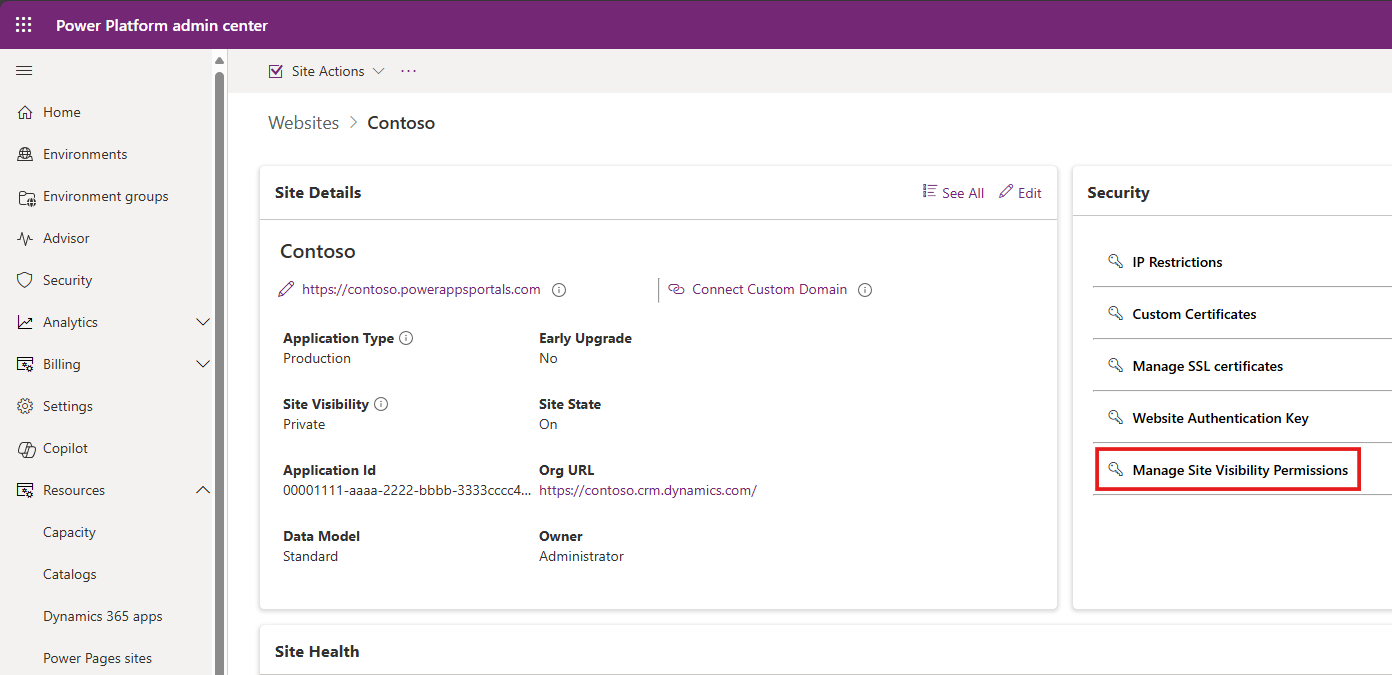Pastaba
Prieigai prie šio puslapio reikalingas įgaliojimas. Galite bandyti prisijungti arba pakeisti katalogus.
Prieigai prie šio puslapio reikalingas įgaliojimas. Galite bandyti pakeisti katalogus.
Svetainės Power Pages matomumo nustatymas leidžia valdyti, kas gali pasiekti jūsų svetainę. Padarykite svetainę privačią, kad apribotumėte prieigą prie konkrečių žmonių jūsų organizacijoje. Jei padarysite svetainę viešą, visi, turintys nuorodą, galės ją pasiekti.
Svarbu
- Pagal numatytuosius nustatymus visos svetainės, kuriose kuriate, Power Pages yra privačios.
- Būkite atsargūs redaguodami viešąją svetainę. Pakeitimus iš karto mato išoriniai vartotojai.
- Kūrėjų aplinkose sąsodų viešumo pateikti negalima.
Skirtumai tarp svetainės ir viešosios svetainės
Tik svetainių kūrėjai ir organizacijos vartotojai, kuriems kūrėjas suteikė prieigą, gali peržiūrėti privačias svetaines. Svetainės lankytojai turi autentifikuotis su organizacijos Microsoft Entra ID tapatybės teikėju, kad galėtų peržiūrėti svetainės turinį.
Arbatpinigiai
Nustatykite matomumą į privatų, kad apribotumėte prieigą, kol svetainė kuriama.
Bet kas internete gali peržiūrėti viešąsias svetaines anonimiškai arba kai jos autentifikuojamos pas tapatybės teikėją. Viešosios žiniatinklio svetainės yra gamybos svetainės, kurios visiškai veikia, kad klientai galėtų jomis naudotis. Pranešimas primena, kai redaguojate viešąją svetainę dizaino studijoje, portalo valdymo programoje, Visual Studio kodo rengyklėje arba Microsoft Power Platform CLI.
Keisti svetainės matomumą
Kai svetainė bus parengta paleisti, nustatykite svetainės matomumą kaip viešą. Bet kada pakeiskite svetainės matomumą į privatų, kad prieigą turėtų tik svetainės kūrėjai ir pasirinkti vartotojai.
Kai pakeičiate svetainės matomumą, svetainė paleidžiama iš naujo. Gali praeiti kelios minutės, kol bus atspindėtas pokytis.
- Prisijunkite prie „Power Pages” ir redaguokite savo svetainę.
- Kairiajame skydelyje pasirinkite Sauga.
- Dalyje Valdyti pasirinkite Svetainės matomumas.
- Kortelėje Ši svetainė pasirinkiteVieša arba Privati.
Suteikite prieigą prie privačios svetainės
Jei jūsų svetainė yra privati, naudokite svetainės matomumo puslapį, kad suteiktumėte prieigą iki 50 organizacijos vartotojų. Vartotojai, turintys sistemos administratoriaus vaidmenį jūsų svetainės aplinkoje, jau turi teises peržiūrėti svetainę pagal numatytuosius nustatymus, todėl jums nereikia suteikti jiems prieigos.
- Prisijunkite prie „Power Pages” ir redaguokite savo svetainę.
- Kairiajame šoniniame skydelyje pasirinkite Sauga.
- Sekcijoje Tvarkyti pasirinkite Svetainės matomumas.
- Kortelėje Suteikti prieigą prie svetainės įveskite vartotojų, kuriems norite suteikti prieigą, vardus arba el. pašto adresus.
- Pasirinkite Bendrinti.
Pastaba.
- Vartotojai, sukonfigūruoti pasiekti privačią svetainę, saugomi aplinkos kintamajame. Bet koks Dataverse saugos vaidmuo, turintis teisę modifikuoti aplinkos kintamąjį, gali pridėti arba pašalinti vartotojo prieigą prie privačios svetainės.
- Vartotojai, kuriems suteikta prieiga prie privačios svetainės, nėra automatiškai autentifikuojami. Sužinokite daugiau skiltyje Prieigos suteikimas išorinėms auditorijoms.
Teisės, būtinos svetainės matomumui keisti
Jūsų saugos vaidmuo ir nuomotojo saugos parametrai nustato, ar galite keisti svetainės matomumą.
Tarnybos administratoriai , kurie yra bet kurio iš šių Microsoft Entra vaidmenų nariai, gali keisti svetainės matomumą:
Kai nuomotojo lygio parametras enableSystemAdminsToChangeSiteVisibility nustatytas kaip Sistemos true administratoriaus saugos vaidmens nariai gali keisti svetainės matomumą.
Jei nuomotojo lygio parametras enableSystemAdminsToChangeSiteVisibility nustatytas kaip Sistemos false administratoriaus saugos vaidmens nariai turi būti išskirtinės saugos grupės Microsoft Entra , turinčios teises valdyti svetainės matomumą, narys.
Nuomotojo lygio parametro keitimas
Galite naudoti "PowerShell" scenarijų ir pakeisti nuomotojo lygio parametrą enableSystemAdminsToChangeSiteVisibility.
Gaukite dabartinę nuomotojo lygio parametro reikšmę naudodami komandą Get-TenantSettings . Pavyzdys.
$myTenantSettings = Get-TenantSettings
$ myTenantSettings.powerPlatform.powerPages
Pastaba.
Į komandą Get-TenantSettings nėra nuomotojo parametrų, kurių reikšmė yra nulinė. Nuomotojo lygio parametro numatytoji enableSystemAdminsToChangeSiteVisibility reikšmė yra nulinė, todėl ji nepasirodo pirmą kartą paleidus scenarijų. Nustačius jo reikšmę į true arba false, parametras bus rodomas sąraše. Kai nuomotojo parametro reikšmė yra neapibrėžta, sistemos administratoriai gali keisti svetainės matomumą.
Norėdami nustatyti reikšmę enableSystemAdminsToChangeSiteVisibility, naudokite komandą "Set-TenantSettings ". Toliau pateikiamas pavyzdys nustato reikšmę kaip false:
$requestBody = @{
powerPlatform = @{
powerPages = @{
enableSystemAdminsToChangeSiteVisibility = $false
}
}
}
Set-TenantSettings -RequestBody $requestBody
Paskirti svetainės matomumo valdiklį
Jei nenorite, kad visi sistemos administratoriai galėtų keisti svetainės matomumą, nustatykite enableSystemAdminsToChangeSiteVisibility kaip false. Tada nustatykite svetainės matomumo valdymą pasirinktiems vartotojams.
- Įtraukite sistemos administratorius į ID Microsoft Entra saugos grupęir suteikite grupės svetainės matomumo teises.
- Tvarkykite Power Platform svetainės matomumo teises administravimo centre. Pasirinkite šį skirtuką pagal tai, kurią administravimo centro versiją naudojate:
Power Platform Administravimo centre pasirinkite Valdyti.
Pasirinkite Power Pages.
Pasirinkite savp svetainę, tada pasirinkite valdyti.
Skyriuje Saugapasirinkite Valdyti svetainės matomumo leidimus.
Įtraukite saugos grupę, kurioje yra konkretūs sistemos administratoriai, kurie norite paskirti svetainės matomumo valdiklį.
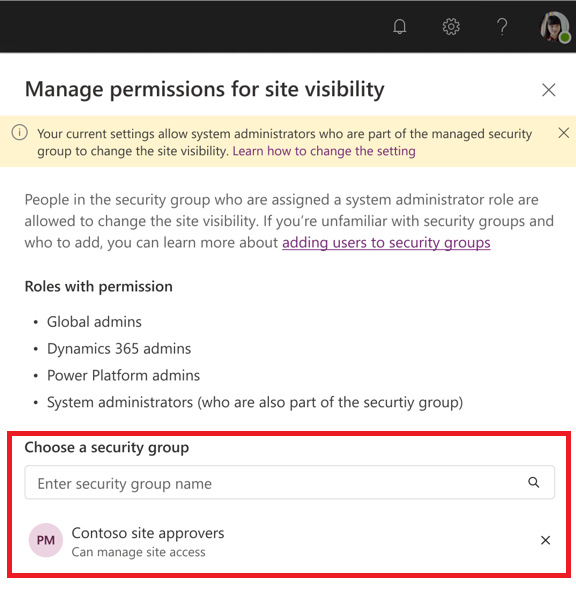
Įtraukus saugos grupę, visi grupės sistemos administratoriai gali valdyti svetainės matomumą. Sistemos administratoriai, kurie nepriklauso grupei, mato, kad svetainės matomumo skiltis išjungta.
Žinomos problemos
Microsoft Entra Autentifikavimas įjungiamas pagal numatytuosius nustatymus, kai konfigūruojama svetainė. Privati Power Pages svetainė neveikia, jei išjungiate Microsoft Entra autentifikavimą. Prieš išjungdami Microsoft Entra autentifikavimą, nustatykite svetainės matomumą kaip viešą.